كيفية إضافة مقياس ليكرت إلى ووردبريس (باستخدام قالب)
نشرت: 2021-01-05هل تبحث عن قالب مقياس ليكرت لموقع WordPress الخاص بك؟ يسهل النموذج إضافة أسئلة مقياس ليكرت إلى استطلاعاتك.
مقياس ليكرت هو نوع من الأسئلة المستخدمة في الاستطلاعات والبحوث. تستخدم عادة لقياس الخبرات أو الآراء. وفي هذه المقالة ، سنشارك قوالب مقياس ليكرت التي تسهل الحصول على هذه الملاحظات في WordPress.
قم بإنشاء نموذج استبيان WordPress الخاص بك الآن
كيف تكتب سؤال مقياس ليكرت؟
لكتابة سؤال مقياس ليكرت ، تحتاج إلى إنشاء خيارات إجابة متوازنة. عادة ، هذا يعني اختيارًا محايدًا مع مجموعة من الإجابات على كلا الجانبين.
يجب أن يكون السؤال قادرًا على قياس قوة رأي المستفتى. يتيح لهم الخيار الموجود في المنتصف الإجابة إذا لم يكن لديهم رؤية.
تسمى مقاييس ليكرت أحيانًا بأسئلة مصفوفة لأنه يمكن أن يكون لديك أكثر من صف سؤال واحد.
إليك مثال رائع على سؤال مقياس ليكرت في استطلاع.
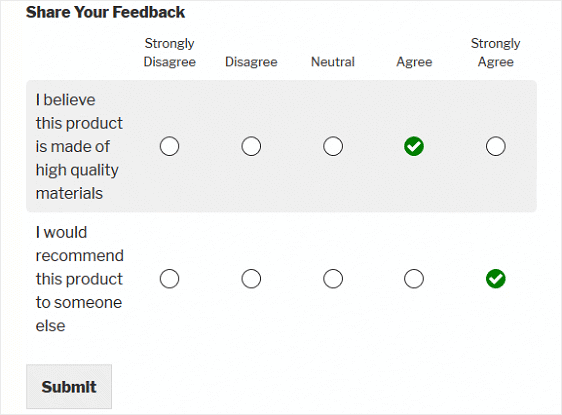
يمكنك إنشاء سؤال بمقياس ليكرت مع العديد من خيارات الإجابة كما تريد. ولكن من الشائع استخدام 5 أو 7. وهذا يتيح لك قياس الآراء دون إرهاق الزائر بالخيارات.
عندما تكتب سؤال مقياس ليكرت ، يجب عليك أيضًا:
- لديك عدد فردي من خيارات الإجابة . بهذه الطريقة ، يوجد دائمًا خيار محايد في المركز. إذا كان لديك عدد زوجي من خيارات الإجابة ، فقد يشعر المستفتى بالضغط عليه للانحناء بطريقة أو بأخرى. يمكن أن يؤدي ذلك إلى عدم دقة نتائجك.
- قم بتوفير حقل "آخر" أسفل مقياس ليكرت. بهذه الطريقة ، يتمتع الأشخاص ذوو الآراء القوية بمكان للتعبير عن سبب شعورهم بالطريقة التي يشعرون بها.
- التمسك بموضوع واحد لكل سؤال . يساعد هذا المستفتى على التركيز على موضوع واحد في كل مرة.
الآن ، دعنا نلقي نظرة على كيفية إضافة مقياس ليكرت إلى نماذج WordPress الخاصة بك.
كيفية إضافة مقياس ليكرت إلى ووردبريس (باستخدام قالب)
سنستخدم نموذجًا بسيطًا لمقياس ليكرت ونضيفه إلى الاستبيان. فيما يلي الخطوات السهلة:
- قم بتثبيت البرنامج المساعد WPForms
- قم بإنشاء نموذج استطلاع جديد
- أضف قالب مقياس ليكرت الخاص بك
- تخصيص قالب مقياس ليكرت الخاص بك
- انشر سؤال مقياس ليكرت
لنبدأ بتثبيت الإضافات التي نحتاجها لإنشاء مقياس ليكرت.
الخطوة 1: قم بتثبيت البرنامج المساعد WPForms
أول شيء عليك القيام به هو تثبيت وتفعيل المكون الإضافي WPForms. لمزيد من التفاصيل ، اتبع هذا الدليل خطوة بخطوة حول كيفية تثبيت مكون إضافي في WordPress.
بعد ذلك ، ستحتاج إلى تثبيت وتفعيل الملحق الاستطلاعات والاستطلاعات. للقيام بذلك ، انتقل إلى WPForms » Addon وابحث عن المسوحات والاستطلاعات Addon .
انقر فوق تثبيت الملحق ثم تنشيط .
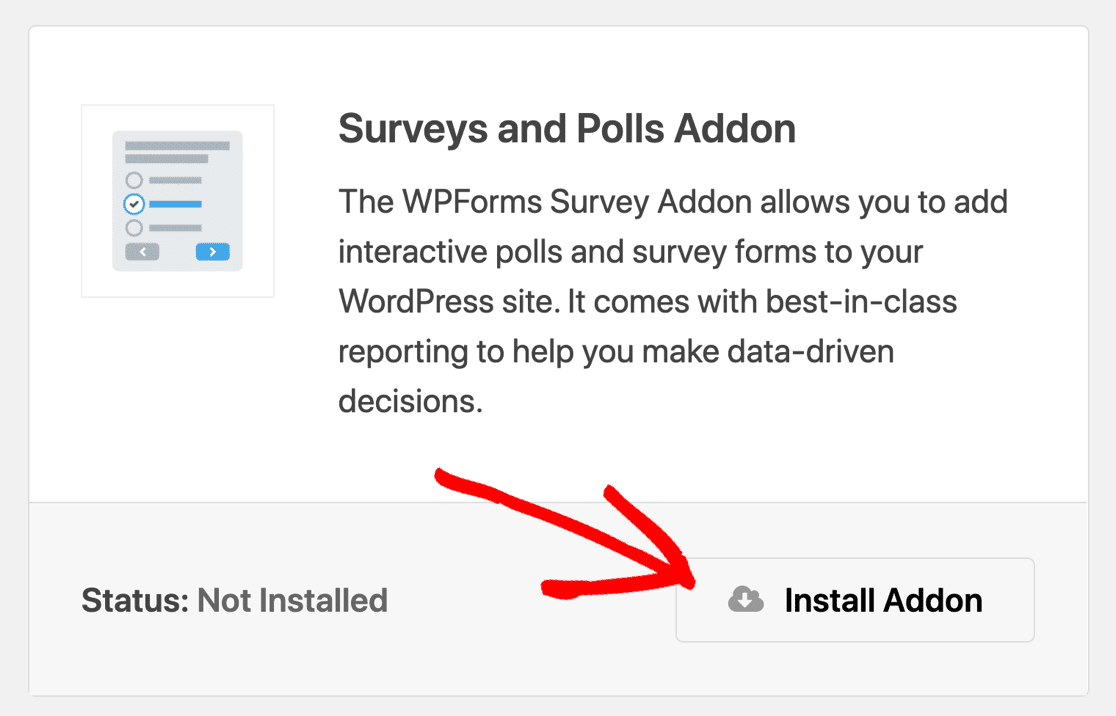
والآن الخطوة الأخيرة. دعنا نثبِّت الملحق حزمة قوالب النماذج.
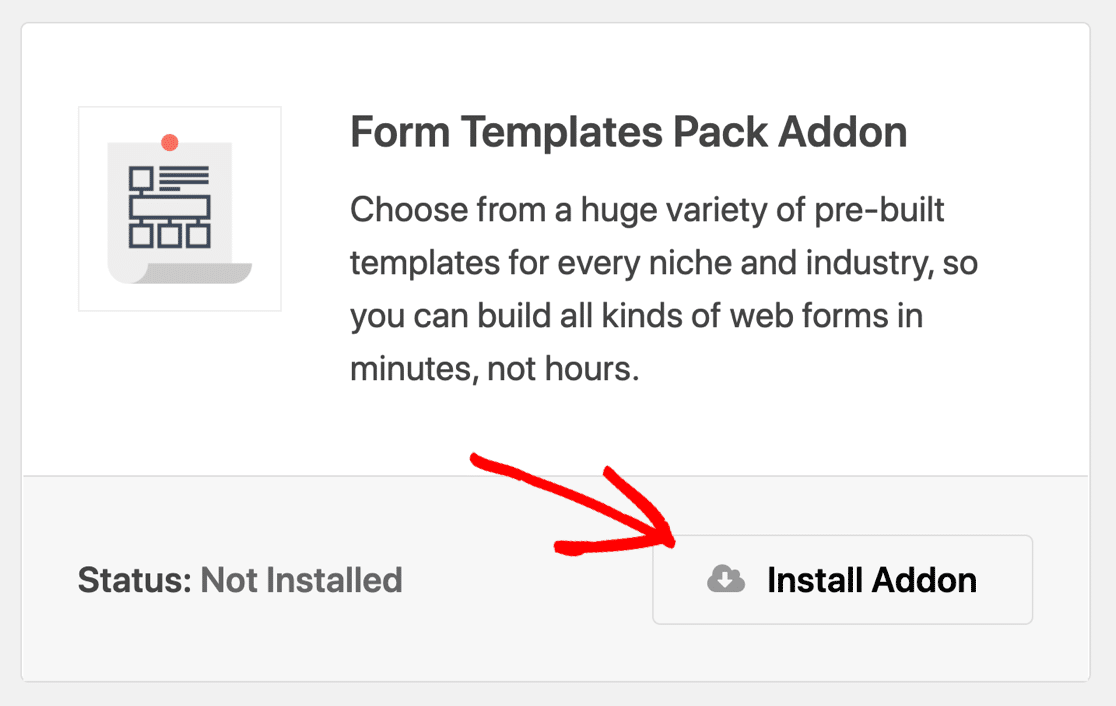
نحن الآن جاهزون لفتح نموذج مقياس ليكرت.
الخطوة 2: إنشاء نموذج استبيان جديد
في هذه الخطوة ، سنفتح نموذج الاستبيان الخاص بنا ونضيف سؤال مقياس ليكرت من قالب.
ابدأ في لوحة تحكم WordPress. من شريط التنقل على اليسار ، انقر فوق WPForms »إضافة جديد .
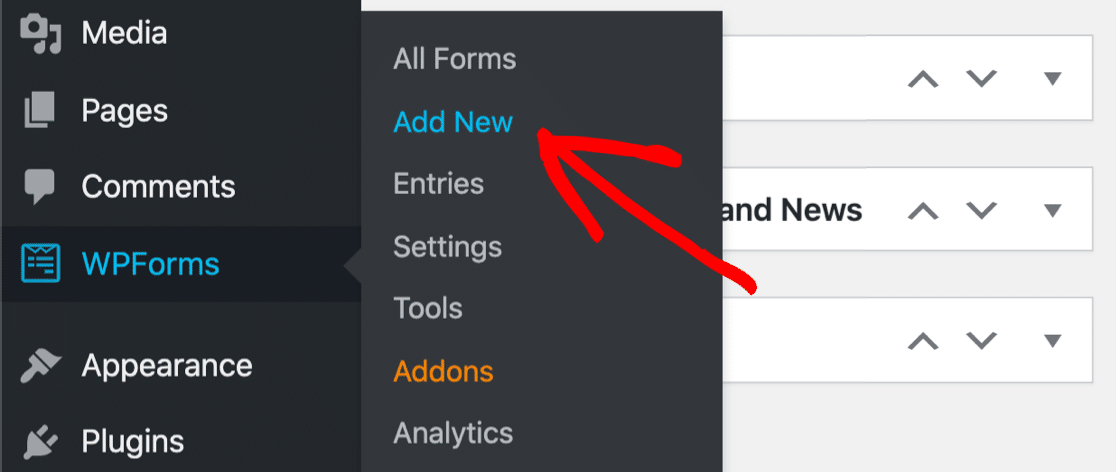
الآن تريد تسمية النموذج الخاص بك.
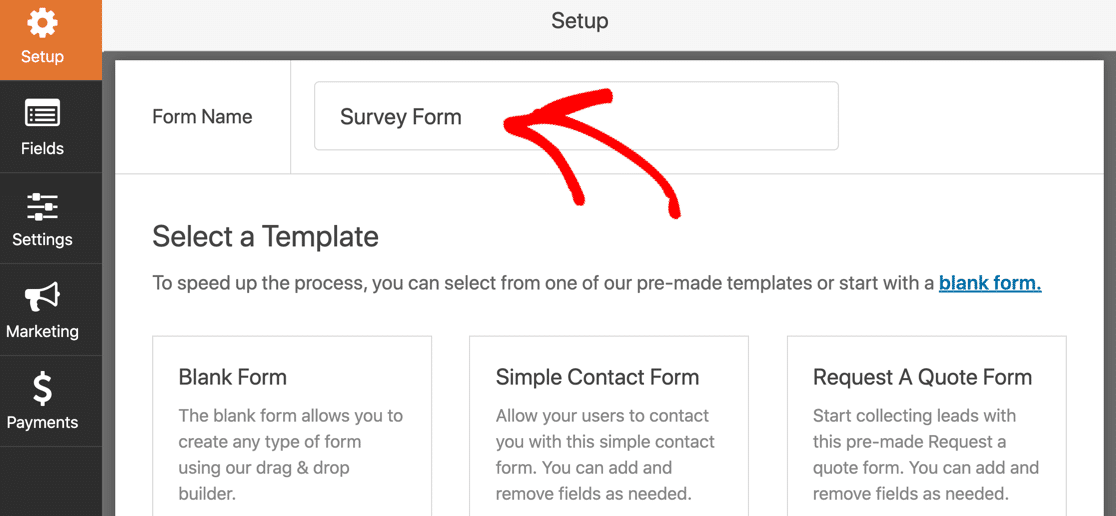
الآن قم بالتمرير لأسفل إلى قسم القوالب الإضافية. يمكنك كتابة "استطلاع" هنا للبحث عن قالب الاستبيان.
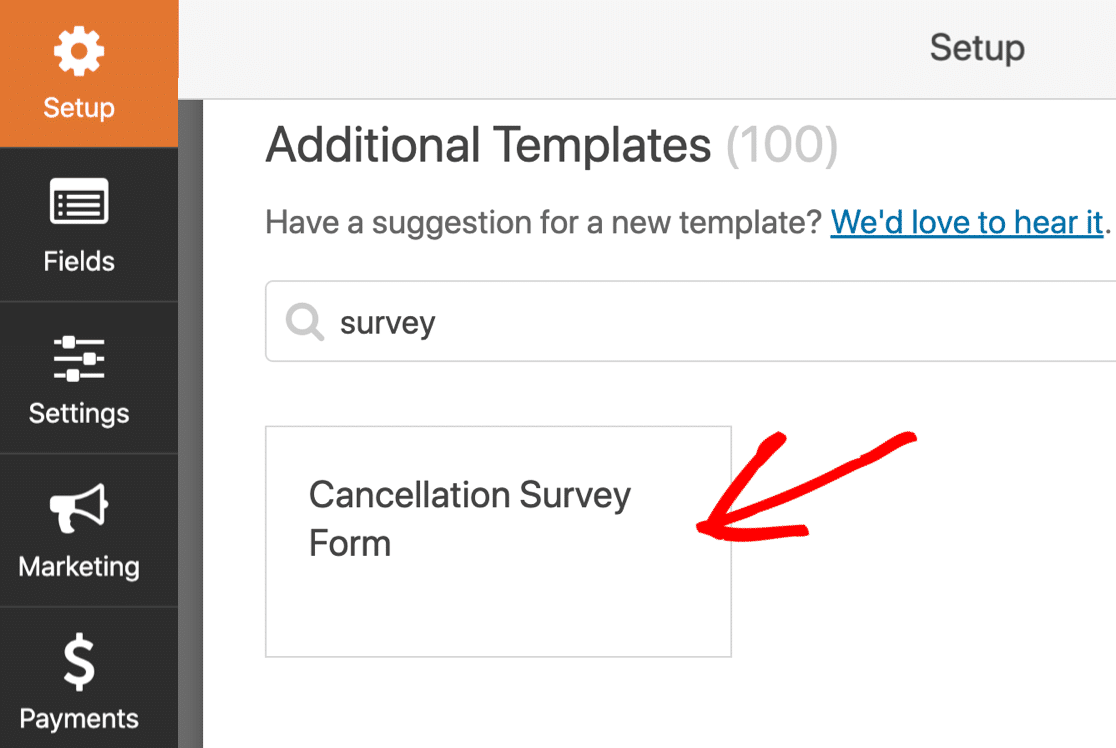
عندما يتم فتح قالب الاستبيان ، يمكننا البدء في إنشاء أول سؤال خاص بك في مقياس ليكرت.
الخطوة 3: أضف نموذج مقياس ليكرت الخاص بك
الآن بعد أن أصبح لدينا قالب الاستبيان الخاص بنا ، يمكننا تخصيصه وإنشاء أول سؤال خاص بمقياس ليكرت.
في منشئ النموذج ، سترى قائمة بأنواع الأسئلة على اليسار.
دعنا نسحب نموذج مقياس ليكرت إلى الاستبيان الخاص بنا الآن.
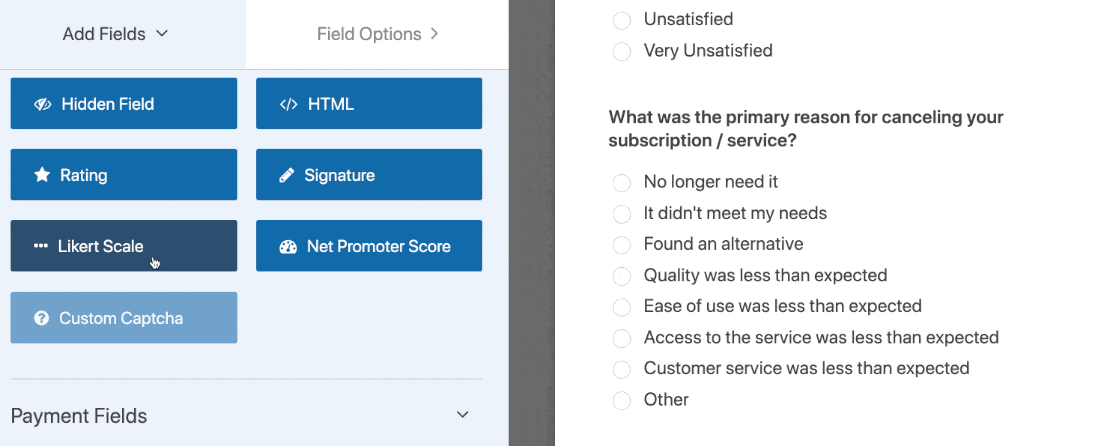
انقر مرة واحدة على مقياس ليكرت على الجانب الأيمن لفتح إعداداته.
في الجزء العلوي ، سترى إعدادات الأسئلة على مقياس ليكرت أسفل الصفوف .

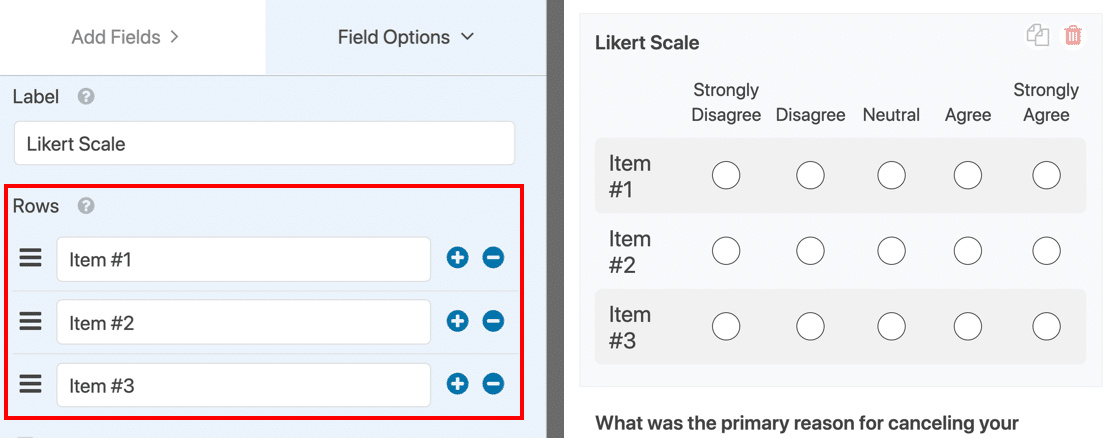
بعد ذلك ، إذا قمت بالتمرير لأسفل في اللوحة اليمنى ، فسترى خيارات الإجابة المحددة مسبقًا ضمن الأعمدة .
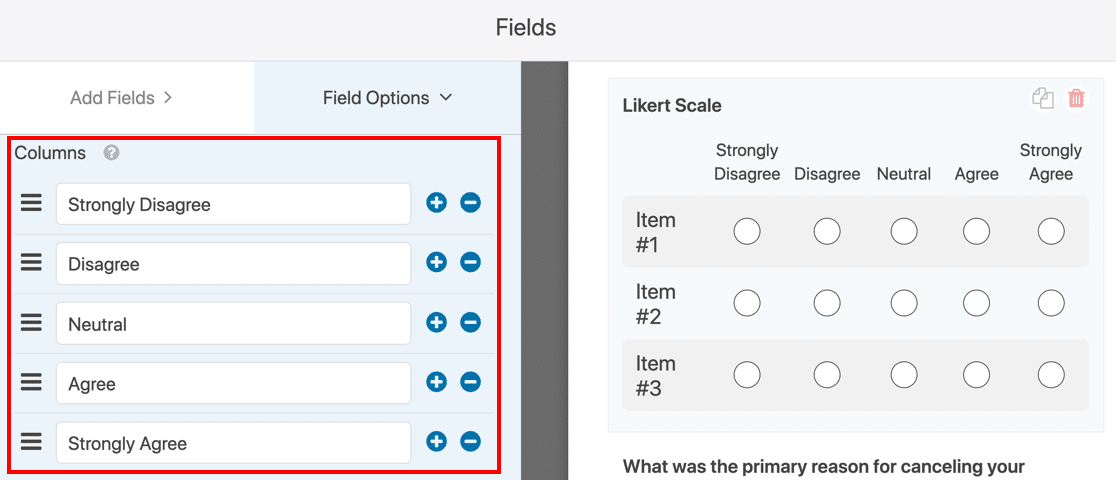
باستخدام هذا القالب ، يمكنك تخصيص قالب مقياس ليكرت الخاص بك بحيث يطابق سؤال الاستطلاع الخاص بك.
في مثالنا ، سنقوم بتحرير مقياس ليكرت لنطلب من الناس إبداء آرائهم حول منتج جديد.
ابدأ بتغيير ملصق مقياس التصنيف . هذا هو عنوان مقياس التصنيف ويتيح للأشخاص معرفة موضوع الاستطلاع.
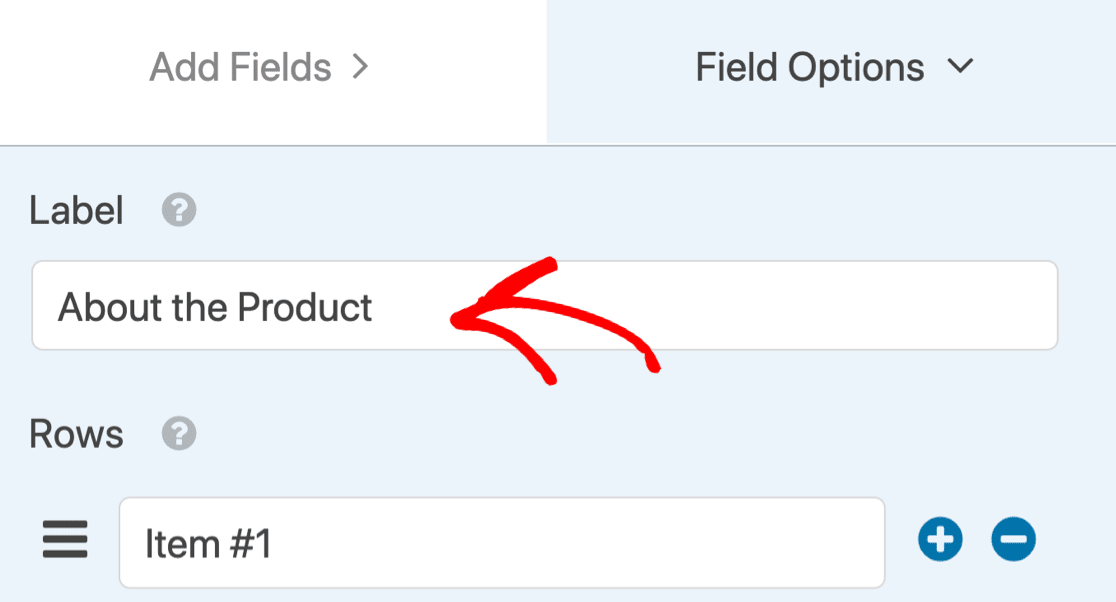
بعد ذلك ، قم بإضافة أو حذف عدد الصفوف الموجودة في مقياس ليكرت الخاص بك. سيعتمد هذا على عدد الأسئلة التي ترغب في طرحها. يمكنك أيضًا تغيير خيارات الصف عن طريق إضافة أسئلة أو بيانات أو أي شيء آخر تريد طرحه على زوار الموقع.
في هذا المثال ، سنضيف عبارتين حول إصدار منتج جديد. ثم يمكننا النقر فوق علامة الطرح في نهاية الصف الثالث لإزالته.
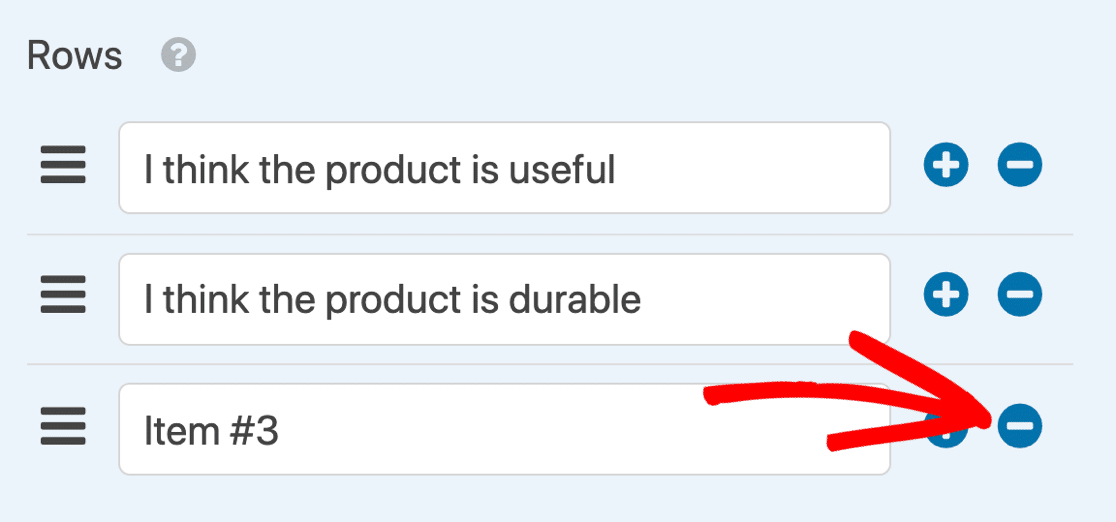
بالنسبة إلى هذا السؤال ، سنترك مقياس الاتفاقية الافتراضي على " لا أوافق بشدة" و "لا أوافق" و " محايد" و " أوافق" و " أوافق بشدة" .
الخطوة 4: تخصيص قالب مقياس ليكرت الخاص بك
هل تريد إنشاء سؤال أكثر تعقيدًا في مقياس ليكرت؟ يحتوي WPForms على الكثير من الميزات المتقدمة التي يمكنك إضافتها بسهولة إلى قالب مقياس Likert الخاص بك.
على سبيل المثال ، يمكنك:
- تمكين المنطق الشرطي الذكي لإظهار وإخفاء حقول النموذج بناءً على إدخال المستخدم
- قم بتغيير نمط مقياس ليكرت الخاص بك
- قم بتبديل حجم حجم حقل مقياس ليكرت
- السماح بإجابات متعددة لكل بيان.
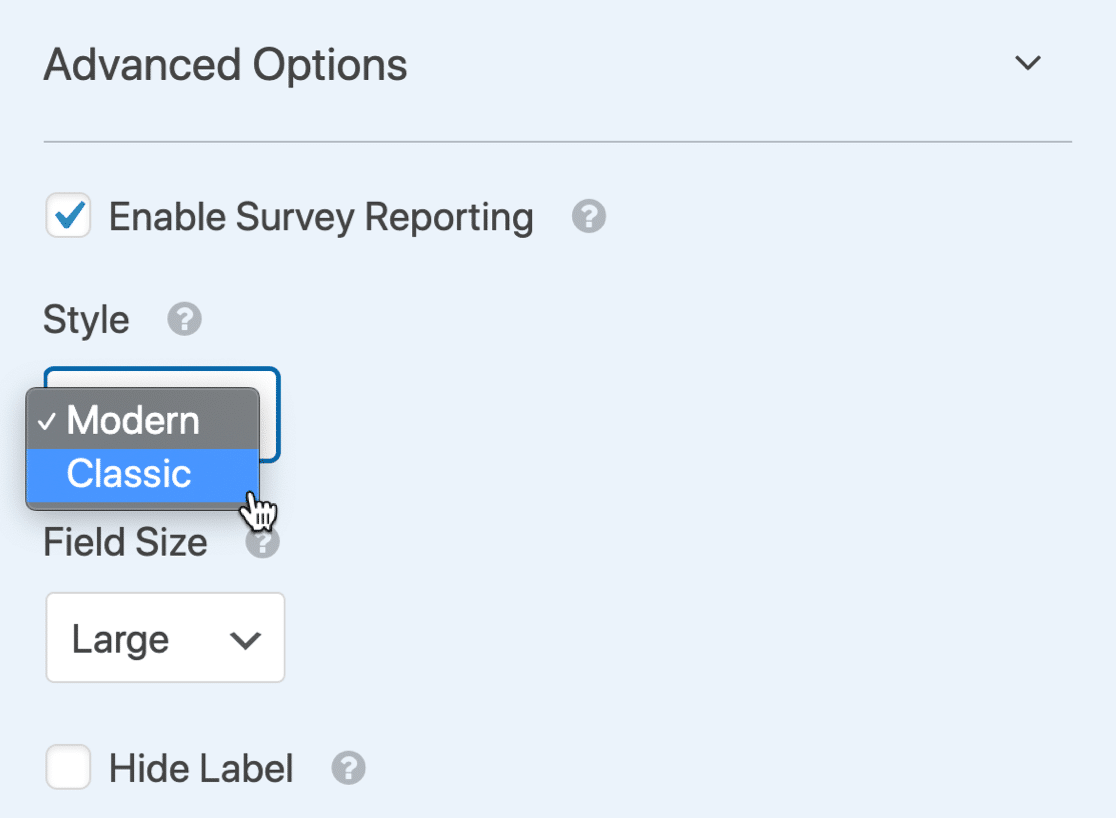
تذكر كيف بدأنا مع نموذج مسح إلغاء العميل؟ حان الوقت الآن لتخصيص بقية الأسئلة في الاستطلاع.
للمساعدة في استخدام الحقول المختلفة في النموذج الخاص بك ، تحقق من البرنامج التعليمي المفيد الخاص بنا حول إنشاء نموذج بسيط في WordPress. تحقق أيضًا من مقالتنا حول أمثلة أسئلة NPS لمعرفة طرق استخدام Net Promoter Scores.
تأكد من النقر فوق حفظ عند الانتهاء من تخصيص الاستطلاع.
الخطوة 5: انشر سؤال مقياس ليكرت
عندما تنتهي من تخصيص الاستبيان الخاص بك ، يمكنك بسهولة نشره على موقع الويب الخاص بك.
في الجزء العلوي من منشئ النموذج ، انقر فوق الزر " تضمين" .
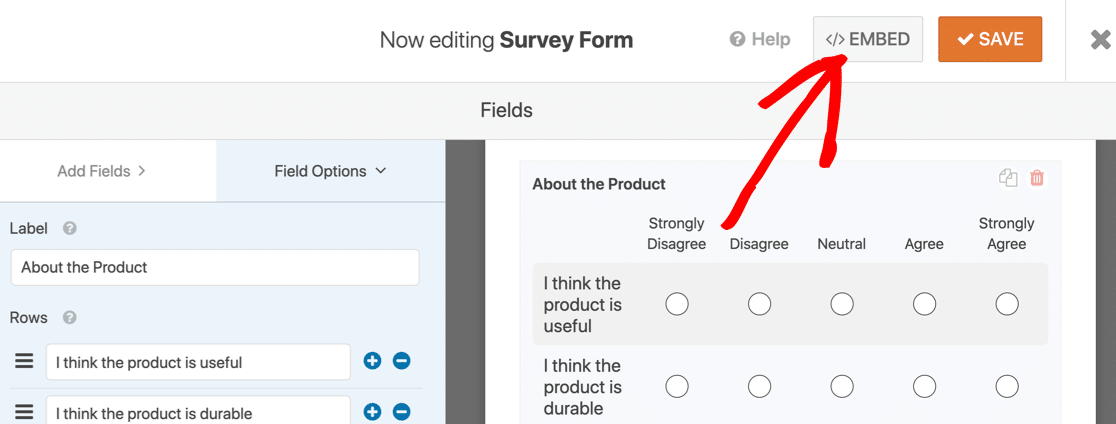
في النافذة المنبثقة ، انقر فوق إنشاء صفحة جديدة .
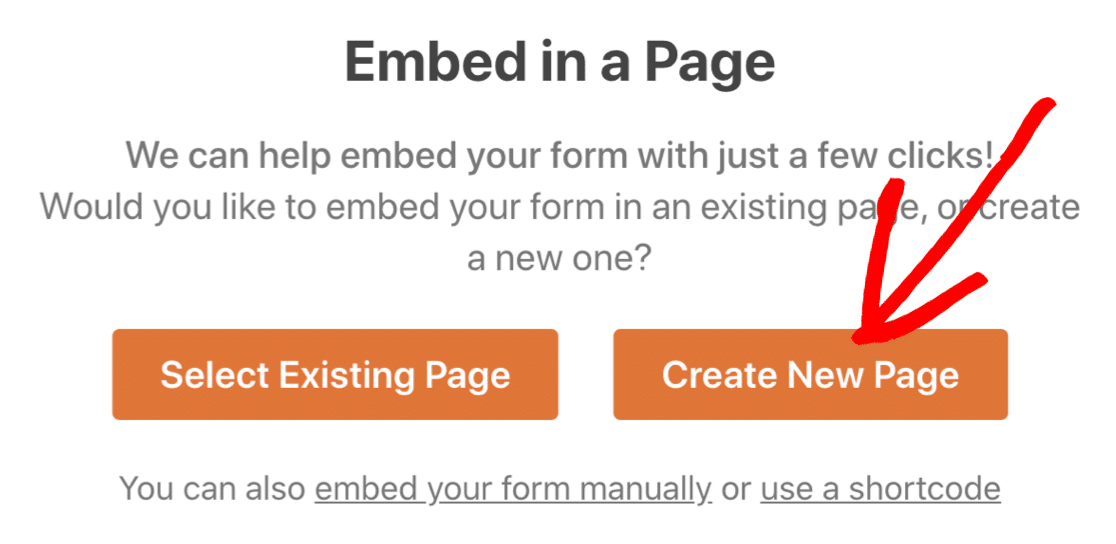
ثم اكتب اسمًا لصفحتك وانقر فوق Let's Go .
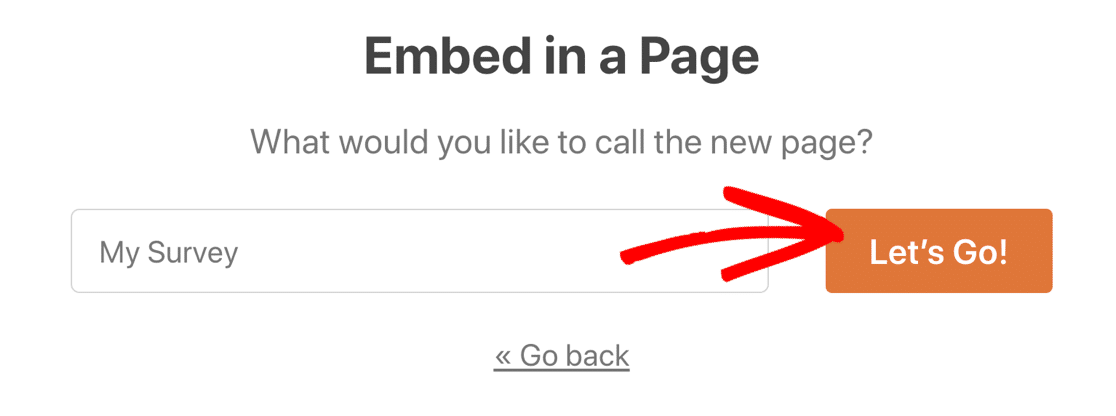
عندما تكون راضيًا عن الصفحة الجديدة ، انقر فوق الزر " نشر" الأزرق في الأعلى.
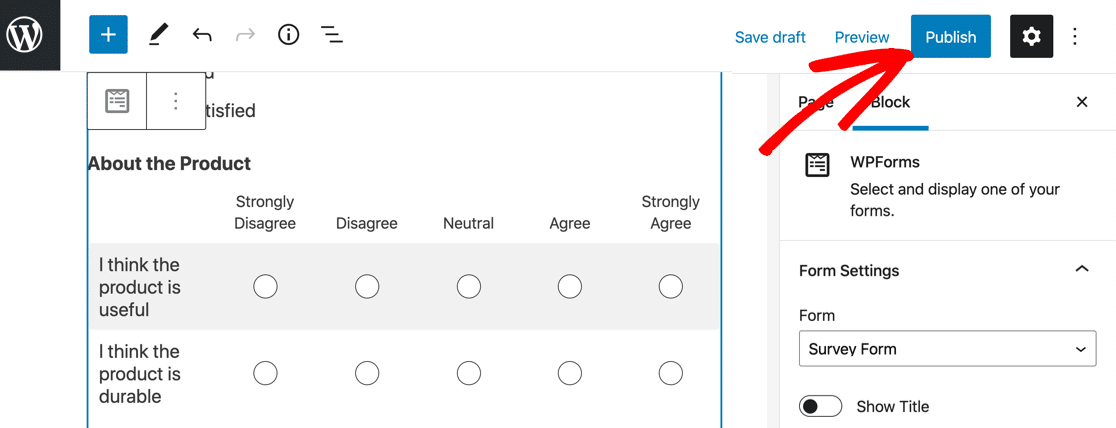
وهذا كل شيء! الآن لديك استطلاع منشور مع سؤال مقياس ليكرت مخصص بالكامل.
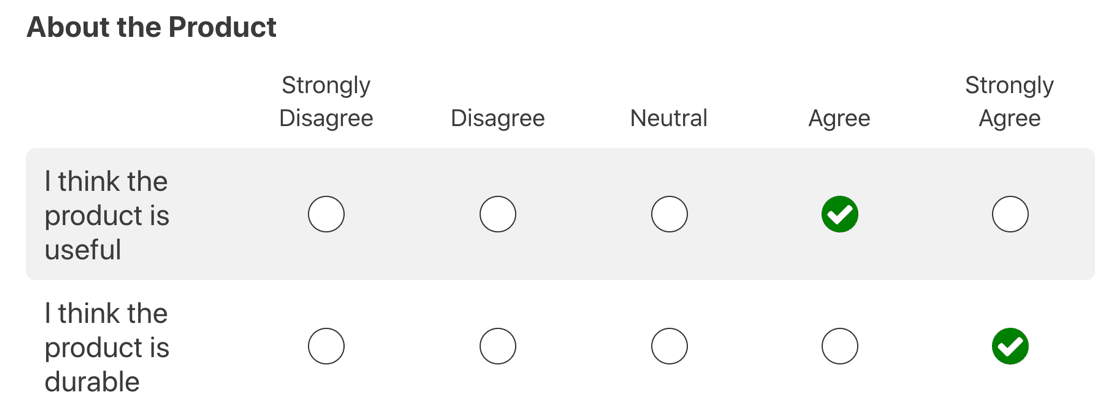
قم بإنشاء نموذج استبيان WordPress الخاص بك الآن
التالي لأعلى: انشر نتائج الاستطلاع الخاص بك
بعد إجراء الاستبيان ، سترغب في إنشاء تقارير وتوصيات بناءً على النتائج التي توصلت إليها. لقد أنشأنا دليلاً رائعًا لمساعدتك في كتابة ملخص لنتائج الاستطلاع.
وإذا كنت مهتمًا بالفضول ، فتحقق من مقارنة WPForms بأدوات الاستطلاع الأخرى في هذه المراجعات التفصيلية:
- SurveyMonkey مقابل Alchemer مقابل WPForms
- SurveyMonkey مقابل Qualtrics مقابل WPForms
على استعداد لبناء النموذج الخاص بك؟ ابدأ اليوم باستخدام أسهل مكون إضافي منشئ نماذج WordPress. يتضمن WPForms Pro قوالب مقياس Likert مجانية ويقدم ضمانًا لاسترداد الأموال لمدة 14 يومًا.
إذا ساعدتك هذه المقالة ، فيرجى متابعتنا على Facebook و Twitter لمزيد من البرامج التعليمية والأدلة المجانية لـ WordPress.
